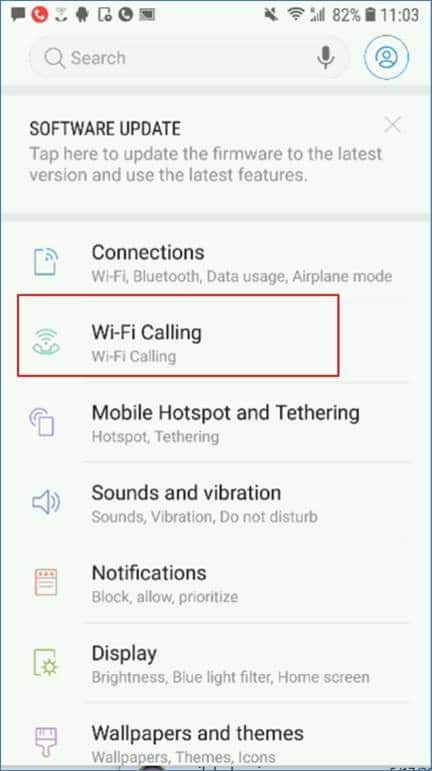Агуулгын хүснэгт
Таны ухаалаг утас шинэ WiFi дуудлагын функцтэй хамт ирдэг үү? Гэсэн хэдий ч та WiFi-ээр дуудлага хийснээр дуудлагын чанарт асуудал тулгарч байна уу? Энэ тохиолдолд та зөв газартаа хүрлээ. Бид бүх алдартай ухаалаг гар утасны брэндүүд дээр Wi-Fi дуудлагыг хэрхэн идэвхгүй болгох талаар дэлгэрэнгүй гарын авлагатай.
Гэхдээ эхлээд хэрэв та мэдэхгүй байгаа бол Wi-Fi дуудлага гэж юу болох, яагаад ингэдэг тухай товч тоймыг эндээс үзнэ үү. нь таны ухаалаг утсан дээр идэвхжсэн бөгөөд энэ нь ширээн дээр авчирдаг өөр өөр боломжуудыг танилцуулж байна.
Тиймээс илүү олон зүйл нуршилгүйгээр эхлүүлцгээе:
Агуулга
- Юу Wi-Fi дуудлага хийж байна уу?
- Миний ухаалаг утас Wi-Fi дуудлагыг дэмждэг үү?
- Wi-Fi дуудлага хийх, WhatsApp эсвэл Skype зэрэг программ ашиглан зүгээр л залгах хоёрын ялгаа нь юу вэ?
- Wi-Fi дуудлага хэр их дата ашиглах вэ? Энэ нь миний төлөвлөгөөний өгөгдлийг ашиглах уу?
- Wi-Fi дуудлагатай холбоотой нийтлэг асуудлууд
- Wi-Fi дуудлагыг хэрхэн унтраах вэ?
- Хэрхэн iPhone дээрх Wi-Fi дуудлагыг идэвхгүй болгох уу?
- Андройд ухаалаг гар утсан дээрх Wi-Fi дуудлагыг хэрхэн идэвхгүй болгох вэ?
- Пиксел утсан дээрх WiFi дуудлагыг унтраах
- Wi-Fi-г унтраах Samsung утаснуудаас залгах
- OnePlus утсан дээрх Wi-Fi дуудлагыг унтраах
- Xiaomi утсан дээрх Wi-Fi дуудлагыг унтраах
- Realme утсан дээрх Wi-Fi дуудлагыг унтраах
Wi-Fi дуудлага гэж юу вэ?
Нэрнээс нь харахад Wi-Fi дуудлага нь Wi-Fi холболтоо ашиглан утасны дуудлага хийх боломжийг олгодог харьцангуй шинэ боломж юм. Оронд ньУтасны дуудлагыг үүрэн сүлжээгээр хийж байгаа бол энэ нь WiFi сүлжээгээр дамждаг.
Та хийх ёстой зүйл бол утасны дүрс дээр дарж, ердийн дуудлага хийдэгтэй адил дугаар руу залгахад л хангалттай. Хэрэв Wi-Fi-г идэвхжүүлсэн бол дуудлага үүрэн холбооны оронд Wi-Fi сүлжээгээр дамжих болно.
Та үүрэн холбооны хамрах хүрээ муутай газар байсан ч Wi-Fi-тай хүчтэй холболттой бол ямар ч асуудалгүйгээр дуудлага хийх, хүлээн авах. Хэрэв WiFi дохио хангалттай хүчтэй байвал та тунгалаг HD дуу хоолойг мэдрэх болно.
Миний ухаалаг утас Wi-Fi дуудлагыг дэмждэг үү?
Бараг бүх орчин үеийн ухаалаг утаснууд WiFi дуудлагыг дэмждэг. Үүнд хамгийн сүүлийн үеийн iPhone загварууд болон дунд болон түүнээс дээш түвшний олон Android төхөөрөмжүүд багтана.
Зарим төхөөрөмжүүд Wi-Fi дуудлагыг өгөгдмөлөөр идэвхжүүлдэг эсвэл сонгосон Wi-Fi аргаар дуудлага хийдэг.
Таны утас WiFi дуудлагыг дэмждэг эсэхийг шалгахын тулд та утасныхаа Тохиргооны апп руу орж, утасны тохиргоо руу орж "WiFi дуудлага" гэсэн сонголтыг хайж болно. Энэ нь нуугдмал байж болзошгүй тул таны харж буй цэсийн дүрс дээр товшино уу. Эсвэл илүү хурдан арга бол утасны загвар нь уг функцийг дэмждэг эсэхийг мэдэхийн тулд Google-д хандах явдал юм.
Wi-Fi дуудлага хийх, WhatsApp эсвэл Skype зэрэг программ ашиглан зүгээр л залгах хоёрын ялгаа юу вэ?
Wi-Fi дуудлага нь WhatsApp эсвэл Skype зэрэг програм ашиглан дуут дуудлага хийхтэй төстэй гэж та бодож магадгүй, гэхдээ энэ нь үндсэндээөөр.
Юуны өмнө ямар ч програм хэрэггүй. Хоёрдугаарт, хэрэв та WiFi дуудлага хийх юм бол дуудлага дамжуулахын тулд зөвхөн хүчирхэг WiFi холболттой байх шаардлагатай. Таны залгаж буй хүн интернетийн холболттой байх шаардлагагүй.
Wi-Fi дуудлага хэр их дата ашиглах вэ? Энэ нь миний төлөвлөгөөний өгөгдлийг ашиглах уу?
Дэлхийн ихэнх газар, түүний дотор АНУ болон бусад улс орнуудад Wi-Fi дуудлага хийхдээ дуудлага хийхдээ үүрэн холбооны үйлчилгээг ашигладаггүй тул таны үүрэн холбооны багцын дата төлбөрөөс хасахгүй. .
Хэрэв та нийтийн WiFi сүлжээ эсвэл хязгаарлагдмал зурвасын өргөнтэй Wi-Fi сүлжээнд холбогдож байгаа бол таны дата зарцуулалтаас хамааран төлбөр авах болно.
A. Байнгын 1 минутын Wi-Fi дуудлага нь 1-ээс 5 МБ хүртэлх өгөгдлийг ашиглах боломжтой. Харин 1 минутын видео дуудлага нь видео дуудлагын нягтралаас хамааран 6-30 МБ дата зарцуулна.
Wi-Fi дуудлагатай холбоотой нийтлэг асуудлууд
Гаднаасаа Wi- Fi дуудлага хийх нь хүчирхэг бөгөөд тохиромжтой функц боловч үүнтэй зэрэгцэн энэ нь харьцангуй шинэ бөгөөд хэд хэдэн үндсэн асуудалтай тулгардаг.
Жишээ нь, хэрэв Wi-Fi холболт хүчтэй биш бол таны дуудлага хийгдэх болно. эсвэл хоцрогдлын асуудлаас болж зовж шаналах эсвэл бүр давж гарахгүй. Цаашилбал, хэрэв та эргэн тойронд явж байхдаа Wi-Fi дуудлага хийх бөгөөд WiFi сүлжээний хамрах хүрээнээс санамсаргүйгээр холдох юм бол дуудлага автоматаар тасрах болно.
Тиймээс хэрэвТа аль хэдийн үүрэн холбооны хүлээн авалт сайтай газар амьдарч байгаа бол Wi-Fi дуудлагыг унтрааж болно. Энэ функц нь үүрэн холбооны хамрах хүрээ муутай алслагдсан байршилд хамгийн ашигтай байдаг.
Мөн, Wi-Fi дуудлага хийх арга нь түүнийг яаралтай тусламжийн дуудлага хийхэд сайн шийдэл болгож чадахгүй. Уламжлалт үүрэн утасны дуудлагын хувьд энэ нь таны байршлын ойролцоох үүрэн холбооны цамхагуудыг цохих болно. Энэ нь дуудлагыг хамгийн ойрын нийтийн аюулгүй байдлын хариу өгөх цэг рүү чиглүүлэхэд тусалдаг тул түргэн тусламжийн үйлчилгээнд хамгийн тохиромжтой үүрэн дуудлагыг бий болгодог.
Гэхдээ Wi-Fi дуудлагад үүнийг хийх боломжгүй. Үүнийг хэлэхэд та үүнийг яаралтай тусламжийн дуудлага хийхэд ашиглаж болно, гэхдээ хариулагчтай өөрийн байршлыг амаар хэлэхээ мартуузай.
Wi-Fi дуудлагыг хэрхэн унтраах вэ?
Бид дээр дурдсанчлан ашиг тустай хэдий ч Wi-Fi сүлжээгээр дуудлага хийх нь анхан шатандаа байгаа онцлог шинж хэвээр байна. Иймд та Wi-Fi дуудлагыг идэвхгүй болгож, ердийн үүрэн утасны дуудлага хийх боломжтой.
Хэрэв тийм бол та манай утасны тохиргоо руу хурдан орж, Wi-Fi дуудлагын унтраалгыг асааж асаах боломжтой. унтраах. Энэ нь энгийн процесс боловч таны утасны загвараас хамааран сонголт хаана байгааг олж мэдэхэд бага зэрэг хүндрэлтэй байж болно.
Тиймээс бид янз бүрийн утасны загварууд болон танд хэрхэн хандах талаар энгийн гарын авлагыг бэлтгэсэн. тэдэн дээр Wi-Fi дуудлагыг идэвхгүй болгох боломжтой.
iPhone дээр Wi-Fi дуудлагыг хэрхэн идэвхгүй болгох вэ?
WiFi дуудлага ньiPhone 5c болон түүнээс хойшхи хувилбаруудад дэмжигдсэн. Хэрэв та эдгээр төхөөрөмжийн аль нэгийг эзэмшдэг бол үндсэн дэлгэц дээрх Тохиргоо апп дээр товшоод “ Утас,” болон “Wi-Fi дуудлага ”-г сонгоно уу.
Энд та "Энэ утсан дээр Wi-Fi дуудлага хийх" сонголтын унтраалгыг олох боломжтой. Та үүнийг унтрааж болох уу, тэгээд л болоо?
Android ухаалаг гар утсан дээрх Wi-Fi дуудлагыг хэрхэн идэвхгүй болгох вэ?
Андройд дээрх Wi-Fi дуудлагыг унтраах нь бас маш энгийн. Гэсэн хэдий ч, таны Android ухаалаг гар утасны үйлдвэрлэгчээс хамааран тэдгээр нь тохиргооны хуудасны өөр өөр газар булагдсан сонголттой байх бөгөөд энэ нь олоход хүндрэл учруулж болзошгүй юм.
Бид Wi-Fi дуудлагыг хэрхэн идэвхгүй болгох талаар онцолсон. алдартай үйлдвэрлэгчдийн бараг бүх Андройд төхөөрөмж дээр.
Pixel утсан дээрх WiFi дуудлагыг унтраах
Хэрэв та Google Pixel эсвэл бусад Android үйлдлийн системтэй ухаалаг утас эзэмшдэг бол Тохиргоо > руу очно уу. ; Сүлжээ & AMP; Интернет > Мобайл сүлжээ > Нарийвчилсан .
Мөн_үзнэ үү: IPhone 6 дээр Wifi дуудлагыг хэрхэн тохируулах вэЭнд та Wi-Fi дуудлагын сонголтыг олох болно. Эмийн товчлуур дээр дарж асаах, унтраах боломжтой.
Самсунг утсан дээрх Wi-Fi дуудлагыг унтраах
Хэрэв та Samsung Galaxy эсвэл One UI-тай ямар нэгэн Samsung ухаалаг утас эзэмшдэг бол Дэлгэцийн дээд хэсгээс доош шударч байхад хурдан тохиргоо хэсэгт Wi-Fi дуудлага хийх сонголтыг сонгоно.
Гэхдээ хэрэв энэ сонголт байхгүй бол та Тохиргоо > Сүлжээ > Wi-Fi дуудлага болон үүнийг эндээс идэвхгүй болго.
OnePlus утсан дээрх Wi-Fi дуудлагыг унтраах
OnePlus эзэмшигчид Тохиргоо хэсэгт орж Wi-Fi дуудлагыг идэвхгүй болгох боломжтой > Wi-Fi & AMP; Сүлжээ > SIM сүлжээ. Эндээс та Wi-Fi дуудлагыг идэвхгүй болгох унтраалгатай болно.
Xiaomi утсан дээрх Wi-Fi дуудлагыг унтраах
MIUI үйлдлийн системтэй Xiaomi утаснуудын хувьд Тохиргоо > SIM карт ба гар утасны сүлжээ . Хэрэв энэ нь хос SIM төхөөрөмж бол Wi-Fi дуудлагыг идэвхгүй болгохыг хүсэж буй SIM картаа сонгоно уу.
Дотор нь "WiFi ашиглан дуудлага хийх" гэсэн сонголтыг олох болно. WiFi дуудлагыг идэвхгүй болгохын тулд үүнийг унтраана уу.
Realme утсан дээрх Wi-Fi дуудлагыг унтраах
Realme утсан дээрх Wi-Fi дуудлагыг идэвхгүй болгох нь Xiaomi дээр хийдэгтэй адил юм.
Зүгээр л Тохиргоо > SIM карт & AMP; Гар утасны өгөгдөл . Дараа нь Wi-Fi дуудлагыг идэвхгүй болгохыг хүсч буй SIM картаа сонгоно уу. Одоо дотроос та WiFi дуудлага хийх сонголтыг олох болно. Үүнийг сонгоод унтраана уу.
Мөн_үзнэ үү: Apple TV-г Wi-Fi-д хэрхэн холбох вэ